Számítógépes grafikai eszközök. A legjobb ingyenes grafikus tervezőeszközök vektortervező szoftver
Ha mindent megvásárol, ami a kreativitáshoz szükséges, könnyen elragadhat, és felesleges vagy teljesen felesleges tárgyakat szerezhet be. Kezdésként próbáljon csak a lényeges dolgokra korlátozni magát, majd szükség szerint hozzáadhat új eszközöket és anyagokat. Mindig a legjobbat válassza, amit a pénztárcája lehetővé tesz, mivel az olcsó vásárlások gyakran csalódást okoznak – a pigment rossz árnyalata, a papír rossz textúrája vagy a szálak kihullása az ecsetből.
Az ecsetek típusai
Az ecsetek színesítik a nagy vagy kis felületeket, de élénk és rendkívül dinamikus vonalakat is létrehozhatnak, mind finom, mind kontrasztos. A ruganyos ecsetek sokkal kifejezőbbek, mint a „pettyesek”, ezért az ecsetek minőségének megőrzése érdekében a munkavégzés befejezése után mindenképpen mossuk ki, és az ecsetet csak függőleges helyzetben tároljuk.
Az ecsetek különböző formájú és méretűek. A kerek, hegyes, hosszú szőrű kefék széles vagy vékony vonásokkal dolgoznak. De a kerek, hegyes, rövid hajú ecsetek könnyebben használhatók, és kényelmesek az apró részletek festésére. A rövid vagy hosszú szőrű lapos kefék nagy területek lefedésére alkalmasak.
Az ecsetek létrehozásához a legjobb anyag a kolinsky. Ez az ecset drága, de nagyon erős és strapabíró, emellett kiváló eredményt ad.
A mókus- és szintetikus ecsetek olcsóbbak, de jó minőségű rajzok készítését is lehetővé teszik. A kiváló minőségű ecsetek sokáig tartanak, és idővel jó kollekciót halmozhatsz fel.
Kezdésként vásároljon nylon ecsetet, vegyen egy pár széles ecsetet - elég jól festik a részleteket és töltik ki. Vásárolhat keleti alternatívát is a drága sable- és mókusbojtokhoz. A barna kolinsky ecset, amely nedvesen is jól rugózik, részleteket fest, a puha fehér kecskeecset pedig tökéletesen befedi a széles papír- vagy vászonfelületeket mosással.
Egyszerű ceruzák
A jó öreg, grafitpor és agyag keverékéből készült, favázas „ólom” ceruzák számos előnnyel rendelkeznek: gazdaságosak, kompaktak, sokoldalúak és könnyen magukkal vihetők. Ezek a ceruzák különböző keménységű jelölésekkel rendelkeznek: „H” - kemény és „B” - puha. A kemény ceruzákat műszaki rajzokhoz szánják, az általuk húzott vonal halvány és kifejezéstelen.
A művészi rajzoláshoz a „B” jelzésű ceruzák alkalmasabbak, ahol sokkal több a grafit, mint az agyag. Minél magasabb a betű melletti szám, annál puhább lesz a ceruza vezetéke, és annál gyorsabban fénytelenül, de a vonal feketébb lesz és könnyen elkenődik. Vásárláskor válasszon minőségi ceruzákat vagy vezetékeket, amelyek egyértelműen jelzik a lágyságukat. A „2B” jó kiindulópont.
Ha különböző keménységű ceruzákkal rajzol, próbálja meg a fekete színt érvényesíteni, és ne bővítse túl a féltónusok skáláját. A rövidre kihegyezett ceruza gyorsan fénytelenné válik, ezért próbálja meg éles késsel élesíteni a hosszabb ceruzákat. A ceruzarajzokat csak puha radírral törölje. Hogy a puha ceruzával húzott vonalak ne kenődjenek el, fixálóval rögzítjük.
Ha sok apró részletet tartalmazó dizájnt hoz létre, próbálja meg gyakrabban élesíteni a ceruzát, hogy mindig éles legyen. A puha ceruzák vezetékei gyorsan eltompulnak, és állandó élezést igényelnek. Próbálja meg ezt úgy tenni, hogy a fakeret elég távol legyen az ólom hegyétől, különben megkarcolhatja a papírt, és magát a rajzot is károsíthatja.
A ceruzafajták között megkülönböztethetők a véső széles ólommal rendelkező típusok, amelyek nagyon széles vonalat húznak.
Hihetetlenül sok színes ceruza létezik, és nagyon érdekes kísérletezni velük. Próbáljon meg például egy színt feltenni a papírra, majd egy másikat a tetejére, és új színt kap. Vagy „keverje össze” az árnyalatokat így: rajzoljon többszínű pontokat vagy vonalakat a papírra egymáshoz közel, ahogy a híres francia művész, Georges Seurat tette - nagyon szokatlan és gyönyörű hatást kap.
Az egyes grafit vezetékek ugyanolyan beosztásúak, mint a fa ceruzák. Igazából ezek vastag ceruzahüvelyek, csak a szokásos fakeret nélkül. A festészetben széles körben alkalmazzák, mert előnyösen egyenetlen textúrát hoznak létre, és nagy felületek nagyon gyorsan lefedhetők.
Kérjük, vegye figyelembe, hogy a száraz, vízben oldódó grafitceruzával készült vonal elmosódottan szélesen szétterül. A puha ceruza oldódik fel a legkönnyebben. A ceruza használata előtt tesztelje a hatását a huzaton a nedvességszint kiválasztásához.
Ceruzák és viaszceruzák
Ezek a nagyon puha anyagok egyáltalán nem alkalmasak vékony és precíz vonalak rajzolására, de a nagy, laza és texturált mintákon tökéletesen fedik a felületet. A pasztell színek széles választékban készülnek, és minden színnek mindig több árnyalata van.
Sok gyártó az azonos színű árnyalatokat 0 (legvilágosabb) és 8 (legsötétebb) közötti számokkal számozza. A pasztelleket ceruza vagy rúd formájában is meg lehet vásárolni. A ceruzák keményebbek és könnyebben hegyezhetők. Mindkettőt kész készletben vagy ömlesztve értékesítik. Először is érdemes vásárolni néhány darabot, és kipróbálni, mennyire kényelmes velük dolgozni, és szereted-e egyáltalán a pasztell színeket. Ráadásul így meghatározhatja a leggyakrabban használt színeket, majd fokozatosan bővítheti kollekcióját.
A Kare pasztell kemény pasztell, a művészi zsírkréta pedig száraz, hosszúkás rudak, porított pigmentből szorosan préselve, amelyhez kötőanyagot adnak - gumi és agyag a keménység érdekében.
A pasztell általában négyzet keresztmetszetű, szép, kifejező vonalat hoz létre, de nem törli jól. Általában a földes tónusú színséma a legtartósabb. A pasztell hegye tompa és széles, de könnyen lecsiszolható. Az egyik oldalon lekopott krétát elfordítva vékonyabb vonalat kaphatunk. A pasztellceruzák vezetékei összetételében hasonlítanak a pasztellhez, és jól passzolnak hozzá, ha a rajz finomabb kidolgozást igényel.
A lágy pasztell színek olyan pigmentek, amelyekben kis mennyiségű gumi (arábikum), kréta vagy sötét festék van a világosabb vagy sötétebb szín érdekében. Nagyon könnyen összeomlik, porrá válik, műanyag radírral könnyen letörölhető.
A pasztellt fixálóval kell rögzíteni, de a bársonyos pasztell szépségét éppen a porszemcsékről visszaverődő fény hozza létre, így a felesleges fixáló elhalványítja a rajzot.
Ha túl sok lágy pasztell árnyalatot keverünk össze, a rajz rendetlennek tűnik, ezért itt fontos a mértékletesség, és érdemes először egyszerű keverékeket választani. Az olajpasztellek, mint a viaszkréták, sűrű bevonattal rendelkeznek, amely lehetővé teszi, hogy megkarcolja a mintát az általuk felvitt felületen.
Ha hordágyra feszített, gumiarábikummal ragasztott vagy karikában tartott papíron dolgozik, az olajpasztellek és viaszkréták terpentinnel vagy lakkbenzinnel hígíthatók vagy teljesen eltávolíthatók. Az ezekkel az anyagokkal készült rajzot is rögzíteni kell.
Különböző típusú fogantyúk
Lehetetlen felsorolni az összes tollat, mert folyamatosan új típusok kerülnek hozzáadásra. Mondjunk csak néhány példát.
A művészek által ismert töltőtollak tartóból és levehető hegyből állnak. Tintába vagy más folyékony színezőanyagba mártják. A legjobbak hagyományosan a hajlékony, osztott hegyű acélhegyek, amelyekben a különböző fokú nyomás változatos és kifejező vonalakat és vonásokat tesz lehetővé.
Sajnos a szintetikus festékekből készült színes tinták rendkívül gyorsan fakulnak. Ezért válasszon tartós, vízben oldódó tintákat a hagyományos készítmények közül.
Néha nád- és bambusztollakat láthat a szaküzletekben. A vékony nádtoll (kalam) az erős bambusztollhoz hasonlóan nem rugalmas, de hegyei különböző szögekben írhatók, sokféle vonalat és vonást létrehozva.
A hagyományos műszaki tollak kényelmesen hordozhatók és könnyen használhatók. Ezek egy hegyes csővel ellátott mechanikus eszköz, amely bizonyos vastagságú vonalak létrehozására szolgál. Nagyon sok ügyesség és találékonyság kell ahhoz, hogy "unalmas" soraikat érdekessé tegyék.
Az újratölthető tollakkal pénzt takaríthat meg, de válasszon olyanokat, amelyek könnyen tisztíthatók. Az automatikus tollak beszívják a tintát a belső patronba, így nagyon kényelmesen magával viheti őket vázlatkészítéskor. Egyes tollak még cserélhető fejekkel is rendelkeznek, amelyek lehetővé teszik különböző típusú vonalak rajzolását.
A golyóstollak is hasznos eszközei lehetnek a vázlatkészítésnek, csak ügyeljünk arra, hogy ne készítsenek foltokat, és jó minőségű vonalat húzzanak „csúszás” nélkül.
Szén
Egy ősi rajzhordozó, a szén olíva- vagy fűzfaágakból készül, amelyeket minimális oxigénnel égetnek el. A modern opciók közé tömörített szén és speciális szénceruza tartozik. Mindegyik, bár nem teljesen, egy puha radírral törölhető. Igaz, a szénnel készült rajz, mint a pasztelleknél, rögzítést igényel. A szósz egy vastag ólom, amelyet vékony vagy vastag löket készítésére, valamint lemosásra is használnak.
A szénrudakat jellemzően ömlesztve és csomagolva is értékesítik. Különböző méretűek, a vékonytól a nagyon vastagig (az úgynevezett „színpad”), és keménységük szerint három kategóriába sorolhatók - kemény, közepes és puha. Mindegyik gyorsan és egyszerűen eltávolítható bevonatot hoz létre különböző árnyalatokban, a sötétszürkétől a barnásig és feketéig.
A préselt szenet pasztell formában árusítják. A nagy koncentrációjú korom nagyon sűrű, enyhén olajos vonásokat tesz lehetővé, amelyek kifejezőek és gazdagok, de hiába törölni őket. Vannak szürke tónusú szénrudak is, amelyekben a kormot krétával hígítják.
A szénszálas ceruzákat általában vagy nagy kiszerelésben árusítják, például a szénszálakat, vagy keménységük szerint osztályozzák, például a grafitot. Előnyük, hogy gazdag tónusukkal a ceruzarajz kifejezőképességét hangsúlyozzák. A comté ceruza (a Nicolas-Jacques Conté francia tudós által feltalált különösen kemény ceruza) enyhén zsírosabb, mint egy szénrúd, és alig dörzsölődik le. Nem olyan törékeny, mint a szén, fekete, fehér, terrakotta és szépia tónusokban kapható. A Sanguine egy puha, perem nélküli ceruza, vörös-barna színű. A grafitceruza pedig sok művész kedvenc anyaga. Különböző lágyságban kapható, azonnali vázlatkészítéshez és finom részletek rajzolásához egyaránt használható.
Ha nedvesen fog dolgozni, nyújtson egy papírlapot egy lakkozatlan deszkára, hogy elkerülje a nedvesség okozta deformációt. Vágjon le négy darab vízbázisú gumiarábikum szalagot (valamivel hosszabbnak kell lennie, mint a lap széle), majd óvatosan nedvesítse meg a papírt egy szivaccsal.
Fuss át egy szivacsot a szalagon, hogy megnedvesítse, és ragaszd fel mind a négy darabot – a felét a deszkára, a másikat a papírra. Ezután a lap lapos marad, és száradás után biztonságosan rögzíti a hordágyhoz. Az oldalsó szalagok óvatos leválasztásával eltávolíthatja.
Vízbázisú festékek
A legtöbb festék és tinta vízbázisú, és könnyen hígítható a kívánt színintenzitás eléréséhez. Tehát az akvarellek lehetnek világosak és tompítottak is. Lágy hatást keltenek, különösen, ha puha, vastag papírra alkalmazzák. A folyékony festékeket általában nehéz papírfajtákra használják. Ezen kívül szüksége lesz egy palettára, amelyen a színeket keveri, valamint egy felületre, amelyre tintát, festéket, vizet és néhány ecsetet helyezhet.
Meglepő módon a viaszkréta és a pasztellceruza jól passzol a vizes bázisú festékekhez: nem keverednek egymással, ami lehetővé teszi különleges hatások elérését. Folyékony és száraz festékek használatakor a rajz kifejezőereje nő.
A vízfestékekkel ellentétben az olajfestékek nagyon lassan száradnak, drágák és jó készségeket igényelnek a hatékony használathoz. A vízbázisú festékek, mint a tinták, olcsóbbak és alkalmasabbak a kezdő művészek számára.
Ha tollal viszed fel a tintát, vonalakat húzva, majd ecsettel mosod, művészibb és terjedelmesebb lesz a rajz. Ez a két módszer külön-külön is használható. Annak érdekében, hogy éles vonal maradjon a mosás alatt, rajzolja meg vízálló tintával. A tintával készült főrajz megszáradása után a tetejére színes lemosást lehet alkalmazni, ami nem sérti meg az alsó rajzot. A tinta élénk színeket ad, és könnyen keverhető. Egyes tinták, különösen a vízállóak, károsíthatják az ecsetet, különösen, ha nem mosod ki alaposan, ezért a legjobb, ha egy dedikált, közepes minőségű ecsettel dolgozol.
Az ismert akvarell festékek finomra őrölt pigmentek, amelyek könnyen behatolnak a papírba, így hosszantartó színt adnak. Az igazán jó festékek drágák, de tartósak, fényesek és fényesek.
Nagyobb munkákhoz azonnal vásároljon csöveket vagy tömény folyadékot a hígításhoz. Kisebb rajzokhoz elég egy kis doboz tömör festékcsempét vásárolni, bár ezek keverése igen fárasztó feladat. Ha a pénztárca megengedi, vásároljon nagy, félpuha festékkel ellátott kerámia poharakat. Érdekes kombinációt kaphatunk a vízben oldódó színes ceruzával készült akvarellfestékekből, amelyek a grafittal ellentétben nem vérzik át az akvarellrétegen, hanem lágyan feloldódnak benne. Még nedvesen is kimoshatja őket, mielőtt nedves festékkel bevonná őket.
Ha nedves papírra rajzol, a ceruzák azonnal a helyükre kerülnek és életre kelnek. Néha használhat olajpasztelleket és viaszkrétát – az akvarell legördül a zsírfoltokról, csak a papír fedetlen részeit színezi ki, ami nagyon szokatlan hatást eredményez.
A gouache vastag matt vízbázisú festék. A legjobb gouache-t csak tubusban, poszterguache-t palackban, a nagyon egyszerű gouache-t pedig csempében árulják. A gouache nagy előnye a fedőképessége, lehetőséget ad a művésznek, hogy elrejtse a sikertelen helyet, ha a felső réteget óvatosan, az alsó réteg érintése nélkül viszi fel.
A számítógépes grafika alapfogalmai
A képernyőn látható kép kis cellákból áll. Mindegyiknek lehet egy adott színe. Ezt a cellát pixelnek nevezik. A pixelek gyűjteménye mátrixot alkot, és képet alkot a képernyőn. A monitor típusától függően a mátrix paraméterei pixelben változhatnak: 640x480, 800x600, 1024x768, 1600x1200...
A mátrix mérete nem befolyásolja a képernyő fizikai méretét, és nem is függ attól. Minél nagyobb a mátrix ugyanazon a képernyőn, annál kisebb a cellaméret, és ennélfogva annál jobb a képminőség.
Világosan meg kell különböztetni:
Képernyőfelbontás
A nyomtató felbontása
Képfelbontás.
Mindezek a fogalmak különböző objektumokra vonatkoznak. Az ilyen típusú felbontások semmilyen módon nem kapcsolódnak egymáshoz, amíg nem kell tudni, hogy milyen fizikai méretű lesz a képernyőn megjelenő kép, a papírra nyomtatott kép vagy a merevlemezen lévő fájl.
A képernyőfelbontás a számítógépes rendszer (monitortól és videokártyától függően) és az operációs rendszer (a Windows beállításaitól függően) tulajdonsága. A képernyő felbontását pixelben mérik, és meghatározza a kép méretét, amely teljes egészében elfér a képernyőn.
A nyomtató felbontása a nyomtató olyan tulajdonsága, amely kifejezi az egységnyi hosszúságú területen nyomtatható egyedi pontok számát. Mérése dpi (dots per inch) egységekben történik, és meghatározza a kép méretét egy adott minőség mellett, vagy fordítva, egy adott méretű kép minőségét.
A képfelbontás magának a képnek a tulajdonsága. Ugyancsak pont per hüvelykben mérik, és a kép grafikus szerkesztőben vagy szkenner használatával történő létrehozásakor állítják be. A képfelbontás értéke a képfájlban tárolódik, és elválaszthatatlanul kapcsolódik a kép másik tulajdonságához - a fizikai méretéhez.
Egy kép fizikai mérete pixelben és hosszegységben (milliméter, centiméter, hüvelyk) is mérhető. A kép létrehozásakor és a fájllal együtt kerül tárolásra.
Ha egy képet a képernyőn való megjelenítésre készítünk elő, akkor a szélességét és magasságát pixelben adjuk meg, hogy megtudjuk, mekkora részt foglal el a képernyőn.
Ha egy képet nyomtatásra készítünk elő, akkor annak méretét hosszegységben adjuk meg, hogy megtudjuk, mekkora részt fog elfoglalni a papírlapból.
A képek típusai.
Fekete-fehér vonalas rajz
Egy ilyen kép minden pixeléhez egy bit információ van lefoglalva. Egy bit két állapotot kódol, jelen esetben két színt: feketét és fehéret.
Féltónusú képek
A szürkeárnyalatos kép egy pixele 8 bittel van kódolva
Indexelt színek
Az első színes monitorok korlátozott színskálával működtek: először 16, majd 256 színben. 4 bittel (16 szín) vagy 8 bittel (256 szín) voltak kódolva.
Teljes színes képek
A valódi szín azokra a képtípusokra vonatkozik, amelyek színmélysége legalább 24 bit, azaz egy ilyen kép minden pixelje legalább 24 bittel van kódolva, ami legalább 16,7 millió árnyalat megjelenítését teszi lehetővé.
Fájlformátumok
A formátum bizonyos mértékig bürokratikus fogalom, mindenkinek ki kellett töltenie mindenféle űrlapot. A kérdőív az adatok rendszerezésére szolgáló formátum, fárasztó kitölteni, de utána könnyen feldolgozható. Formátum nélkül az információ nem létezik.
Minden típusú számítógépes tevékenységhez vannak szabványos formátumok, azaz a legkényelmesebb vagy leggyakrabban használt. Szövegeknél ilyen formátumok: DOC, TXT, nyomtatott termékeknél - TIFF, P1ST, internetes grafikáknál - GIF, JPEC stb.
Számítógépes grafikai eszközök
A monitor működését egy videokártya (más nevén: grafikus kártya, videoadapter) vezérli, megszabadítva a processzort a képkockák felépítésétől.
A videokártya minősége határozza meg a videófeldolgozás sebességét, a kép tisztaságát, a képernyő színeinek számát és a monitor működési felbontását.
Monitor
A 19. században Franciaországban megjelent egy festési technika, amelyet ún pointillizmus: A mintát a vászonra ecsettel felvitt többszínű pöttyök alkották. Hasonló elvet alkalmaznak a számítógépekben is. Vannak különböző fizikai elveken alapuló monitorok. A képernyőn elektronsugár A monitoron a kép azon „vonalak” mentén jelenik meg, amelyeket az elektronsugár rajzol a képernyőn keresztül.
Képernyő folyékony kristály A monitor egy mátrix, amelynek minden eleme folyadékkristály (mint egy elektronikus karórában). A kristályokat speciális lámpákkal világítják meg. Az elektromos jelek hatására a kristályok megváltoztatják optikai tulajdonságaikat, szimulálva a képelemeket a képernyőn.
Előnyök
- jó képminőség;
- viszonylag alacsony ár.
Hibák CRT monitor:
Káros hatások az emberi egészségre.
Előnyök
· a káros sugárzás hiánya;
· kis helyet foglal;
· kevés áramot fogyaszt.
Hibák LCD monitor:
· magas ár;
· nem túl jó minőségű színvisszaadás.
Egér
A manipulátorok leggyakoribb típusa.
Grafikus tábla
A digitalizáló segítségével rajzokat vagy rajzokat vihetünk be a számítógépbe. A kép digitális adatokká konvertálódik. A kép létrehozásának feltételei közel állnak a valódiakhoz, elegendő speciális tollat használni, hogy rajzot készítsen egy speciális felületre. A munka eredményei a monitor képernyőjén reprodukálódnak, és szükség esetén papírra is nyomtathatók. A digitalizálókat általában építészek és tervezők használják.
A toll a táblagép belsejében található antenna által fogadott jel forrása. Ez egy 3-6 mm-es osztású drótháló vagy hasonló nyomtatott áramköri lap. Az antenna veszi a jelet és meghatározza a manipulátor helyzetét, valamint egyéb adatokat. A táblagép felbontásának fizikai határát a rács magassága határozza meg. A modern grafikus táblák hibája nem több, mint 0,1 mm.
Manapság a táblagépek nagyon népszerűvé váltak az internet gyors fejlődése és a különféle műveletekben használható elektronikus aláírások népszerűsítése miatt. A tervezőprogramok új szintre jutottak, ahol grafikus tábla nélkül nagyon nehéz a dolog.
3D grafika
A háromdimenziós grafika (3D, 3 dimenziós, orosz 3 dimenzió) a számítógépes grafika egy része, technikák és eszközök (szoftver és hardver) összessége, amelyet háromdimenziós objektumok ábrázolására terveztek. Leggyakrabban az építészeti vizualizációban, a moziban, a televízióban, a számítógépes játékokban, a nyomtatott anyagokban, valamint a tudományban és az iparban képalkotásra használják a képernyő vagy a nyomtatott anyagok lapján.
A síkon lévő háromdimenziós kép abban különbözik a kétdimenzióstól, hogy a jelenet háromdimenziós modelljének geometriai vetítését egy síkra (például számítógép képernyőjére) speciális programok segítségével készítik. Ebben az esetben a modell vagy megfelelhet a való világból származó objektumoknak (autók, épületek, hurrikán, aszteroida), vagy teljesen absztrakt (négydimenziós fraktál vetítése).
Ahhoz, hogy egy síkon háromdimenziós képet kapjunk, a következő lépések szükségesek: modellezés - háromdimenziós matematikai modell létrehozása a jelenetről és a benne lévő tárgyakról. renderelés (vizualizáció) - a kiválasztott fizikai modellnek megfelelő vetület készítése. az eredményül kapott képet egy kimeneti eszközre - kijelzőre vagy nyomtatóra - adja ki.
A 3D-s kijelzők és 3D-nyomtatók létrehozására tett kísérletek miatt azonban a 3D-s grafika nem feltétlenül jár síkra vetítéssel.
Következtetés
A grafikus szoftverek széleskörű használatának igénye különösen az internet fejlődése kapcsán vált szembetűnővé, és mindenekelőtt a World Wide Web szolgáltatásnak köszönhetően, amely több millió egyedi „honlapoldalt” kötött egyetlen „webbe” . Már egy gyors átutazás is elég ezeken az oldalakon ahhoz, hogy megértsük, egy számítógépes grafika nélkül megtervezett oldalnak esélye sincs kitűnni a versenytársak legszélesebb köréből és felkelteni a tömegek figyelmét. A weboldalak túlnyomó többsége grafikus képeket és szöveges információkat tartalmaz. A böngészőablakba betöltött képek oroszlánrésze GIF vagy JPEG formátumban készül.
vektoros grafika egy képet geometriai primitívek halmazaként ábrázol. Tipikusan ezek pontok, egyenesek, körök, téglalapok, és általános esetben bizonyos sorrendű spline-ok is. Az objektumokhoz bizonyos attribútumok vannak hozzárendelve, például vonalvastagság, kitöltési szín. A rajz koordináták, vektorok és más, primitívek halmazát jellemző számok halmazaként tárolódik. Az átfedő objektumok renderelésekor a sorrendjük számít.
Raszteres grafika
Példa rasztergrafikára A rasztergrafika mindig kétdimenziós pixeltömbön (mátrixon) működik. Minden képponthoz egy érték – fényerő, szín, átlátszóság – vagy ezek kombinációja van társítva. A raszterkép számos sorból és oszlopból áll.
Fraktál grafika
Fraktál- olyan objektum, amelynek egyes elemei a szülőstruktúrák tulajdonságait öröklik. Mivel a kisebb léptékű elemek részletesebb leírása egyszerű algoritmussal történik, egy ilyen objektum néhány matematikai egyenlettel írható le. A fraktálok teljes képosztályok leírását teszik lehetővé, amelyek részletes leírása viszonylag kevés memóriát igényel. Másrészt a fraktálok rosszul alkalmazhatók ezeken az osztályokon kívüli képekre.
2. Rajzeszközök, anyagok és tartozékok. Munkahelyi szervezés
2.1. Rajzeszközök. Mire lesz szükséged a rajzok elkészítéséhez az iskolában?
Kész szoba. Az előkészítő készlet egy tokban elhelyezett rajzeszközkészlet. Az előkészítő készlet jellemzően körkörös (11. ábra, a) és jelölő (11. ábra, b) iránytűt, rajztollat tintával való munkához, körkörös iránytű hosszabbítóját és egyéb eszközöket tartalmaz.
Iránytűk. A grafit rúdnak 5...7 mm-rel kell kinyúlnia a csúcsból. Az iránytűvel végzett munka során a tű és az írórúd végeit, valamint a jelölőiránytű tűinek végeit egy szintre kell helyezni (11. ábra).
Rizs. 11. Iránytűk rajzolása: a - kör alakú; 6 jelölés
Reisshina. Működés közben a keresztléc keresztléce a rajztábla bal széléhez nyomódik (12. ábra). Vonalzó segítségével vízszintes és ferde vonalakat húzunk.

Rizs. 12. Rajztábla és rajztábla
Négyzetek rajzolása(13. ábra). A vonalzóval vagy idomszerrel együtt a négyzetek rajzolása merőleges és párhuzamos vonalak rajzolására és néhány szög megszerkesztésére szolgál.

Rizs. 13. Négyzetek rajzolása: a - 90, 45, 45°-os szögekkel; b - 90, 30, 60°-os szögekkel
2.2. Rajzanyagok és tartozékok. A rajzanyagok és kiegészítők közé tartozik a papír, a ceruza, a radír és a tű.
Rajzpapír. Rajzhoz használjon vastag fehér, vonalzatlan papírt.
Ceruzák. A grafikai munkák elvégzéséhez T (kemény), M (lágy) és TM vagy HB, ST (középkemény) ceruzára van szükség. Minél nagyobb a szám a betű mellett, annál keményebb vagy lágyabb a ceruza.
A munkához megfelelően előkészített ceruza a 14. ábrán látható. Először éles tollkéssel vagy speciális hegyezővel kell kihegyezni. Ezt követően a rudat csiszolópapírral élesítik – keményen kúppá, puhán pedig spatulává.

Rizs. 14. Megfelelően kihegyezett ceruzák
Minden rajzeszközt és anyagot tisztán és jó állapotban kell tartani, ettől függ a rajz minősége.
2.3. Hogyan kell dolgozni rajzeszközökkel. A vonalzó vagy négyzet széle mentén először kemény, élesen kihegyezett ceruzával húzunk egyenes vonalakat nyomás nélkül, majd közepes keménységű ceruzával körvonalazzuk. Ebben az esetben a ceruzát enyhén megdöntjük a mozgás irányába, ahogy az a 15. ábrán látható. A vízszintes vonalakat balról jobbra, a függőleges és ferde vonalakat alulról felfelé húzzuk.

Rizs. 15. Vonalak rajzolásának technikái: a - vízszintes; b - függőleges; in - hajlamos
Annak érdekében, hogy a nyomkövetés során tisztább és egyenletesebb vonalak legyenek, a ceruzát többször is meg lehet húzni e vonalak mentén az ellenkező irányba. Függőleges és ferde vonalak rajzolásakor a négyzet a mérőeszköz vagy vonalzó széle mentén balról jobbra, vízszintes vonalak rajzolásakor pedig felülről lefelé mozog.
A körívek rajzolásához az iránytű lábát középre kell helyezni. Az iránytűt a fej a hüvelyk- és mutatóujjával az óramutató járásával megegyező irányba forgatja (16. ábra). A ceruzabetétes rövid lábnak és az iránytű tűjének munkahelyzetben párhuzamosnak kell lennie egymással. Forgatás közben az iránytű enyhén előre dönthető.

Rizs. 16. Kör rajzolása iránytűvel
Ha szakaszokat jelölő iránytűvel jelöl ki, ne nyomja meg erősen, nehogy defektek maradjanak a papíron.
2.4. Munkahelyi berendezések. A rajz minősége nagymértékben függ a munkahely megfelelő előkészítésétől.
A rajzon lévő fénynek a bal felső sarokból kell esnie. Ebben az esetben a szerszámokból és a kezekből származó árnyékok nem zavarják a munkáját.
Rajzolás közben egyenesen kell ülnie anélkül, hogy meggörnyedne. A szemek és a rajz közötti távolság körülbelül 300 mm legyen,
Csak azok az eszközök maradnak a rajztáblán, amelyek az adott időpontban a munkához szükségesek. Ebben az esetben az előkészítő asztal, a négyzetek, a ceruzák és a radír jobb oldalon, a könyv pedig a bal oldalon legyen. A rajztáblának enyhe lejtőnek kell lennie. Ebben az esetben könnyebb a munka, mivel nem kell sokat hajolni a rajz fölé.
A tervezőirodákban a rajzokat rajzolóberendezéssel készítik, amely mérővonalzót, négyzetet és szögmérőt helyettesít (17. ábra).
Rizs. 17. Rajzgép készülékkel
A tervező munkája a rajzon nagyon munkaigényes. Ezért az utóbbi időben olyan eszközöket használnak, amelyek egy adott program szerint automatikusan végrehajtanak minden grafikai konstrukciót. Az ilyen rajzok készítésére szolgáló automata eszközöket plottereknek nevezzük.
Az elektronikus számítógépeket (számítógépeket) rajzok készítésére is használják. A rajztáblát egyre inkább felváltja a televízió képernyője (kijelzője). A tervező beállítja a szükséges adatokat, a számítógép pedig automatikusan megkeresi a legracionálisabb megoldást.
- Hogyan készítsünk rajziránytűt a munkához? Hogyan rajzolnak köríveket?
- Miért van szükség sínes gumira? Hogyan lehet vele dolgozni?
- Hogyan készítsünk ceruzát a munkához? Milyen keménységű ceruzák vannak?
- Hogyan készítsünk elő megfelelően egy munkahelyet a rajzoláshoz?
A munkafüzetben a tanár utasítása szerint rajzeszközökkel függőleges, vízszintes és ferde vonalakat, valamint köröket rajzolunk.
Használati útmutató. Próbáljon meg minden vonalat azonos vastagságban rajzolni. Rendezd el szépen a sorcsoportokat egy jegyzetfüzet lapján.
Nem mindenkinek van pénze a legdrágább grafikai tervezőszoftverekre költeni, különösen akkor, ha új vállalkozást indít vagy új karriert kezd a tervezői területen. Sokan alapértelmezés szerint az Adobe fantasztikus Creative Cloud alkalmazáscsomagját fogják használni, de azok számára, akik szilárd alapot szeretnének építeni, rengeteg ingyenes grafikai tervezőszoftver áll rendelkezésre, amelyek szintén képesek erre a feladatra. És csináld egész jól.
De hogy megóvjuk Önt az ilyen eszközök utáni fájdalmas kereséstől, összeállítottuk ezt a listát, és öt részre osztottuk, hogy könnyebben eligazodjon.
VEKTORTERVEZŐ SZOFTVER
Platform: online, PC,MacLinuxChromeOS
A Gravit Designer, korábban egyszerű, régi Gravit néven ismert, egy teljes értékű vektortervező alkalmazás, amely minden típusú feladathoz alkalmas, a képernyőktől és ikonoktól a prezentációkig, illusztrációkig és animációkig.
Az egyszerű és intuitív kezelőfelülettel, amelyet szükség szerint testre szabhat, ez az ingyenes grafikai tervezőszoftver számos eszközt tartalmaz a részletes és gyönyörű vektorképek létrehozásához, beleértve a roncsolásmentes logikai értékeket, valamint többszörös kitöltéseket, keverési módokat és erőteljes szöveget. motor.
PDF, SVG vagy bitmap formátumban exportálható, és ha útközben is hozzá kell férnie a projektjéhez, a Gravit Cloud segít elérni a munkáját, bárhol is van.
Platform: online,MacablakokLinuxChromebook
A böngésző alapú webalkalmazásként és önálló asztali alkalmazásként is elérhető Vectr egy ingyenes szerkesztő 2D vektorgrafikák létrehozásához. Az összes elvárt vektorfunkcióval, valamint a szűrők, árnyékok és betűtípusok használatára vonatkozó rengeteg lehetőséggel elég sokoldalú a mindennapi tervezési feladatokhoz. Különösen hasznosak az együttműködési és szinkronizálási lehetőségei, amelyek lehetővé teszik, hogy bárkivel, bárhol kapcsolódjon, és párhuzamosan alkosson.
Platform: webböngésző
Ha gyorsan szeretne exportálni SVG formátumba, vagy szerkeszteni szeretne egy meglévő SVG-fájlt, akkor kevés online szerkesztő működik úgy, mint az Adobe Illustrator. Az SVG egy nyílt formátum, amely lehetővé teszi a vektortervek programozott megjelenítését, és az egyik legjobb projekt az SVG-Edit.
Az eszköz teljes mértékben HTML5-re, CSS3-ra és JavaScript-re épül, és nem igényel harmadik féltől származó szerverfolyamatot. Így nem csak dokumentumok létrehozására és szerkesztésére használhatod, hanem nyílt forráskódú lévén, letöltheted és módosíthatod is a kódot, saját verziót létrehozva, ha akarod.
Minden vektoros képszerkesztőhöz rendelkezik a szabványos, bár alapvető eszközkészlettel, és bár az SVG formátumra korlátozódik, meglepően képes.
Platform: Windows/Linux (talán Mac, ha járatos a technikában)
Mint sok ingyenes lehetőség, az Inkscape is az SVG formátumra összpontosít, mint elsődleges fájlformátumra. Ez a nagy teljesítményű szerkesztő nagyon jól integrálható az SVG-vel, és számos olyan fejlettebb funkciót támogat, amelyek nem mindig állnak rendelkezésre más alkalmazásokban, mint például az alfa-keverés, a klónozott objektumok és a jelölők.
A különböző színmódok teljes körű támogatása azt jelenti, hogy ez életképes alternatívája az Illustratornak mind a nyomtatási, mind a webdesign terén, és bár a kezelőfelület valamivel egyszerűbb, mint az Illustrator, még mindig lehetséges összetett grafikák elkészítése. Figyelemre méltó a raszteres képek nyomon követésének képessége, a változó körvonalszélességek támogatása és az Illustrator fájlok natív importálása.
Forrás bináris fájlok állnak rendelkezésre Windows, Linux és Mac rendszeren, valamint a jelenleg Windows és Linux rendszerekhez kínált lefordított verziók.
INGYENES KÉPSZERKESZTŐK
Platform: PC
Ha számítógépen dolgozik, és tisztességes képszerkesztő eszközökre van szüksége anélkül, hogy fizetne a Photoshopért vagy a hatalmas GIMP-eszközkészletért, akkor a Photo Pos Pro-nak el kell dobnia a fejét. A képjavítás és -szerkesztés céljából készült, ideális olyan tipikus fotószerkesztési feladatokhoz, mint a kontraszt, a megvilágítás és a telítettség korrigálása, de fejlettebb technikákra is kiterjeszthető.
A szerkesztő rendkívül felhasználóbarát felülettel, valamint egy mély súgórendszerrel büszkélkedhet, amely segíti az indulást, és ha az eszközkészletét az igényeinek megfelelően szeretné bővíteni, rengeteg bővítmény és beépülő modul áll rendelkezésre.
A VFX és koncepcióművészek, illusztrátorok, matt- és textúraművészek közreműködésével kifejlesztett Krita egy ingyenes és nyílt forráskódú festőeszköz, amelyet 1999 óta fejlesztenek. Teljes ecsetkészlettel érkezik, hogy bármilyen munkához megfeleljen, és számos bővítmény áll rendelkezésre, a fejlett szűrőktől a festősegédekig a haladó munkákhoz.
A figyelemreméltó funkciók közé tartozik az ecsetstabilizátorok, amelyek kisimítják az esetleges homályos vonalakat, egy kör mód a zökkenőmentes textúrák és minták létrehozásához, valamint egy felugró paletta a színek gyors kiválasztásához.
Platform: iOS, Android
Az ingyenes grafikai tervező szoftver, a Pixlr azt állítja, hogy a "világ legnépszerűbb online fotószerkesztője". Több mint 600 effektussal, átfedéssel és szegéllyel büszkélkedhet, emellett lehetővé teszi az összes alapvető dolog elvégzését, ami egy fotószerkesztőtől elvárható, a vágástól és átméretezéstől a vörösszem-eltávolításig és a fogfehérítésig.
Ha megszokta a Photoshop használatát, a Pixlr felhasználói felülete meglehetősen egyszerű, mivel nagyon hasonlóak. Ez az ingyenes alkalmazás iOS és Android rendszeren is elérhető.
Platform: Windows
A Paint.NET egy Windows alternatívája a Paint szerkesztőnek, amelyet a Microsoft a Windows verzióival együtt szállít. Azonban ez a tény ne tántorítsa el Önt, mivel ez egy elképesztően hatékony, hasznos és ami a legfontosabb ingyenes grafikai tervező szoftver.
A hangsúly a könnyű használaton van, és határozott tendencia a képszerkesztés irányába mutat, nem pedig a művészi alkotás. Azonban számos speciális effektus létezik, amelyek megkönnyítik a hamis perspektívák létrehozását, a pixelek keverését a vászon körül, a csempézést és az újrakijelölést stb.
A kijelölő eszközök jó készlete, a rétegek támogatása, valamint az olyan módosítások, mint a görbék és a fényerő/kontraszt, azt jelentik, hogy a Paint.NET kiváló alternatívája a Photoshopnak a fotószerkesztéshez, különösen akkor, ha megteheti a Photoshop eszköztár néhány új kiegészítését.
Platform: webböngésző (Adobe Flash Player szükséges)
A Sumo Paint egy nagy teljesítményű böngésző alapú képszerkesztő. Az asztali eszközöktől elvárható összes szabványos funkció megvan és megfelelő, és a Pro verzió megvásárlásával telepítheti az alkalmazás asztali verzióját, ha akarja.
Az eszköz használatához Adobe Flash Player szükséges, így nem fogja tudni használni a Sumo Paint alkalmazást iPadjén. A letöltés azonban egyszerű és gyors, az ingyenes verzió pedig nagyon kényelmes.
Ez magában foglalja az elvárt eszközök és beállítások szabványos készletét. Ecsetek, ceruzák, formák, szövegek, klónok, színátmenetek stb. Mindegyik gyorsan elérhető a lebegő eszköztárról. A szerkesztő a merevlemezről is meg tudja nyitni a mentett dokumentumokat, így a Sumo Paint nagyszerű lehetőség a szerkesztésre és az újra közzétételre.
Platform: Linux, Windows, Mac
A Unix-alapú platformokon debütált ingyenes és nyílt forráskódú grafikai tervezőszoftver, a GIMP nem mást jelent, mint a GNU Image Manipulation Programot. És ma a szerkesztő Linux, Windows és Mac verziókban is elérhető.
A GIMP kezelőfelülete kissé eltér a Photoshoptól, de elérhető egy olyan verzió, amely az Adobe megjelenését utánozza, megkönnyítve az átállást, ha elhagyta a Photoshopot. Az eszközök teljes skálája elérhető – minden, amihez hozzászokott, könnyen elérhető, beleértve a festőeszközöket, a színkorrekciót, a klónozást, a kiválasztást és a javítást.
A fejlesztést felügyelő csapat keményen dolgozott a kompatibilitás biztosításán, így minden népszerű fájlformátummal probléma nélkül dolgozhat. Ezen kívül talál egy nagyon hatékony beépített fájlkezelőt, akárcsak az Adobe Bridge.
3D SZOFTVER
Platform: PC, Mac
A Sketchup Make ingyenes verziója ideális ahhoz, hogy megvehesse a lábát a 3D világában. Barátságos és megbocsátó bevezetést nyújt a 3D-s anyagok létrehozásához, kezdve egyszerűen vonalak és formák rajzolásával, amelyeket aztán megnyomva és húzva 3D alakzatokká alakíthat.
Ha inspirációra van szüksége, megtalálhatja a SketchUp 3D Warehouse hatalmas modellkönyvtárában, és ingyenesen letöltheti azokat.
Platform: Mac, Windows
A Daz Studio egy 3D-s figurák testreszabási, pózoló és animációs eszköz, amely lehetővé teszi minden képzettségi szintű művész számára, hogy digitális művészetet alkossanak virtuális emberek, állatok, kellékek, járművek, kiegészítők és környezetek felhasználásával.
A Daz Studio segítségével létrehozhatja saját 3D karaktereit és avatarjait, virtuális környezeteket, grafikai elemeket és még sok mást. Van egy praktikus táblázat is, amely megmutatja, mit kínál ez az ingyenes eszköz a fizetős alternatíváihoz képest.
Platform: Mac, Windows, Linux
Ha komolyan gondolja a 3D-t, de nehezen engedheti meg magának a szoftvert, akkor szerencséje van. A Blender egy ingyenes és nyílt forráskódú 3D tartalomkészítő programcsomag, amely minden nagyobb operációs rendszerhez elérhető.
A Blender Foundation alapítója, Ton Rosendaal által 2002-ben létrehozott Blender a legnagyobb nyílt forráskódú 3D tartalomkészítő eszközzé vált. Alkotói folyamatosan dolgoznak a fejlesztésén, de ma már könnyedén megteheti a dolgokat, beleértve a modellezést, textúrát, animációt, renderelést és kompozíciót.
Platform: Mac, Windows
Ha érdekli a digitális szobrászat művészete, nézze meg a Pixologic Sculptris 3D szoftverét. Ideális minden képzettségi szint számára, és nagyszerű kiindulópont a tudományágban újoncok számára, míg a tapasztaltabb CG-művészek a szoftvert gyors és egyszerű módnak találják elképzeléseik megvalósítására.
A Sculptris a ZBrush Pixologic-on alapul, amely a mai piacon a legszélesebb körben használt digitális szobrászat. Tehát, ha készen áll arra, hogy a részleteket a következő szintre emelje, a Sculptrisben elsajátított készségek közvetlenül átvihetők a ZBrushba.
Felület: Mac, Windows, Linux
A Houdini egy 3D-s animációs és vizuális effektus-eszköz, amelyet széles körben használnak a médiaiparban filmek, televíziózások, szórakoztatás és vizualizáció terén. A legolcsóbb verziója pedig alig 2000 dollárba kerül.
De a program készítői, a Side Effects Software, tudva, hogy a költségek gondot okozhatnak, felajánlották az Apprentice ingyenes verzióját. Ennek köszönhetően hozzáférhet a teljes verzió összes funkciójához, hogy fejleszthesse készségeit és dolgozzon személyes projekteken. A program kizárólag nem kereskedelmi és oktatási célokat szolgál.
ADATVIZUALIZÁLÓ SZOFTVER
Platform: webböngésző
A Google diagrameszköze hatékony, könnyen használható és ingyenes. Számos grafika közül választhat, és számos lehetőséget testreszabhat, hogy tökéletesen illeszkedjen webhelye megjelenéséhez és hangulatához. Csatlakoztassa a valós idejű adatokat, és a Google Chart tökéletes infografika generátor lesz webhelye számára.
Platform: webböngésző
Csak idő kérdése volt, hogy mikor jelenik meg az infografikus önéletrajz-generátor. Ezzel egy kattintással megjelenítheti önéletrajzát, és megtekintheti a korábbi példákat is. Annak érdekében, hogy az emberek egy egyszerű, mégis lenyűgöző személyes vizualizációban fejezhessék ki szakmai teljesítményeiket, úgy gondoljuk, hogy érdemes megvizsgálni ezt a lehetőséget.
Platform: webböngésző
Ez az ingyenes webes infografikus eszköz egy tucat ingyenes sablont kínál az azonnali kezdéshez, amelyek mindegyike könnyen testreszabható.
Hozzáférhet a nyilak, alakzatok és csatlakozók könyvtárához, és testreszabhatja a szöveget számos betűtípussal, színnel, stílussal és szövegmérettel. Az eszköz lehetővé teszi grafikák feltöltését és elhelyezését egyetlen érintéssel.
Platform: webböngésző
Az Infogram egy nagyszerű ingyenes eszköz, amely hozzáférést biztosít grafikonok, diagramok és térképek széles skálájához, valamint lehetőséget biztosít képek és videók feltöltésére, hogy nagyszerű infografikákat készítsen.
Az infografika alapjául szolgáló adatok egy Excel-táblázatban találhatók, amelyet a felhasználó egyszerűen szerkeszthet, és láthatja, hogyan változnak az eredmények valós időben. Miután elérte a kívánt eredményt, közzéteheti infografikáját az Infogram webhelyen, hogy mindenki élvezhesse, vagy beágyazhatja saját webhelyére, és megoszthatja a közösségi médián keresztül.
EGYÉB HASZNOS ESZKÖZÖK
Platform: online, PC, Mac, Linux, ChromeOS
A Klex egy könnyen elsajátítható és elérhető eszköz bárki számára, aki lenyűgöző grafikát szeretne készíteni néhány kattintással. Bár nem kifejezetten a professzionális tervezőknek szól, ideális eszköz azok számára, akik gyorsan szeretnének emlékezetes terveket készíteni. Számos kész sablon közül választhat, több ezer elem, effektusok és szűrők széles választéka, valamint testreszabási lehetőségek, betűtípusletöltések és szöveges elemek.
Platform: Windows
Ha Ön PC-felhasználó, a Microsoft elkészítette az ingyenes Expression Web 4.0 alkalmazást az Ön számára. Nem áll rendelkezésre ingyenes műszaki támogatás, de ez egy elég erős Dreamweaver-alternatíva, amely egy fillérbe sem kerül.
Válogatást mutatunk be a tervezőknek szánt ingyenes szolgáltatásokból. Ez az első lehetőség, a jövőben tervezzük bővíteni új szakaszokkal és eszközökkel.
Betűtípusok
- A Google Fonts mindenki kedvenc betűkészlete. Lehetővé teszi különböző betűtípusok kiválasztását és letöltését minden alkalomra.
- 1001 ingyenes betűtípus - betűkészlet. Könnyű navigációval rendelkezik - a betűtípusok ábécé és típus szerint vannak rendezve. Van egy része az orosz betűtípusoknak.
- A Fontstruct egy online betűtípustervező. Egy nagyon egyszerű eszköz, amely lehetővé teszi saját betűtípus létrehozását. Nemcsak szabványos négyzetekkel rajzolhat, hanem más formákkal is - pontokkal, lekerekített sarkokkal stb. Egy kezdő számára ideális eszköz a tipográfia kipróbálásához és működés közbeni megtekintéséhez.
- A Font Squirrel az egyik legnagyobb betűkészlet-könyvtár. Ezen kívül feltölthet egy képet, és megkaphatja a benne használt betűtípusok nevét. Van egy betűkészlet-üzlet, és még egy logós ruhabolt is.
- A Type light egy teljes értékű betűtípus-szerkesztő. Lehetővé teszi OpenType, TrueType és PostScript betűtípusok létrehozását, szerkesztését és konvertálását. Le kell tölteni és telepíteni kell. Az ingyenes verzió korlátozott funkcionalitással rendelkezik az ingyenes verzióhoz képest. De elég egy egyszerű betűtípust létrehozni.
- A What Font egy online szolgáltatás a webhely betűtípusainak kiválasztásához. Letöltjük a font fájlt, megadjuk a webhely URL-jét, és megnézzük, hogyan fog kinézni a letöltött betűtípus az oldalon. Kényelmes kiszolgálás.
- 1001 Fonts – fontok könyvtára (több mint 15 000). Könnyű navigáció – a betűtípus kiválasztható méret, típus, téma, dizájn stb. szerint. A menü lehetővé teszi a kimenet testreszabását, amely lehetővé teszi az egyes betűtípusok különböző opcióinak megjelenítését: méret, stílus stb.
- A Font Flame egy online szolgáltatás a kompatibilis betűtípusok kiválasztásához. Nagyon egyszerűen működik - a főoldalon van egy papírlap, két különböző betűtípussal készült felirattal. Ha tetszett, kattints a „Szerelem”-re, ha nem, kattints a „Gyűlölet”-re. Ezután újra megtekintheti a kiválasztottakat. A betűtípus nevére kattintva megnyílik a Google Fonts.
- Typecast – betűtípus kiválasztása a prototípushoz. Bármely eszközön láthatja, hogyan fog kinézni a betűtípus. Különböző típusú szövegek azonosítása szükséges - címsorok, idézőjelek stb. Kiválaszthat betűtípust, méretet, stílust és behúzást. A jövőbeli oldalt a telepített betűtípusokban fogja látni. Nagy előny az elrendezés megválasztása (egy oszlop vagy több, különböző blokkok elrendezése).
- Szójel - lehetővé teszi a felhasználó számítógépére telepített betűtípus kiválasztását szöveghez, logóhoz vagy címhez. Amikor szöveget ír be egy mezőbe, az különböző betűtípusokkal jeleníti meg. Kiválaszthatja a méretet, regisztrálhat, megjelenítheti fekete-fehérben vagy fordítva. Az Önnek tetsző lehetőségeket közzéteszi a Twitteren vagy a Facebookon – a felhasználó választása szerint. E-mailben küldhető.
Stock fotók
- Az Unsplash egy folyamatosan frissülő fotókészlet. A gyűjtemények témákra vannak osztva. Az "afrikai-amerikaitól" a "természetig" bármit megtalálhat. Minden fotónak saját értékelése van, láthatja a legjobbakat vagy az újakat.
- FoodiesFeed – ételfotók. A képek kategóriákra vannak osztva. Kiválaszthatja a legjobb, exkluzív, ikonokat, maketteket stb.
- Ingyenes Refe Photos - a "valós élet" képek hatalmas listája. Főleg táj- és természetfotózás. Kényelmetlen a navigáció, görgetéskor a főoldalon lévő összes fotó megjelenik.
- Little Visuals – kiváló minőségű fotók tájakról és épületekről. Letöltheti a hét során közzétett legjobb fotók archívumát. A fotók hashtagokkal vannak ellátva, de nincsenek kategorizálva.
- A Gratisography egy hatalmas ingyenes fotók könyvtára. Minden fotó hat témára van osztva: emberek, grimaszok, városok, tárgyak, természet és állatok. Kereshet szavak alapján.
- Death to the Stock fotó – stock fotók. Nem lehet csak nézni és választani. Egy hónappal korábban kiválasztanak, és az e-mail cím megadása után lehetővé teszik a letöltést. Az archívum súlya körülbelül 11 MB. A legjobb képeket és a letöltési linket e-mailben küldjük el.
- Superfamous – szokatlan szögből készült fényképek nagy gyűjteménye. A készlet kicsi, de érdekes.
- A Mintatár - minták és textúrák. A készlet meglehetősen nagy, a sablonok szokatlanok. Felváltja őket a görgetés, és fokozatosan. Megtekintheti, hogyan fog kinézni a sablon a teljes képernyőn vagy annak egy részén.
- New Old Stock – vintage fotók az archívumból. Kevés ingyenes fotó van, de rendszeresen jelennek meg újak.
- Pexels – sok fotó minden alkalomra. Témák szerint vannak felosztva, nagyon könnyű keresni.
- Jay Mantri - nagy fotókészlet. Nincs besorolás mint olyan, meg lehet nézni havonta.
Stock grafika
- Brusheezy – ingyenes ecsetek, sablonok, textúrák és egyebek a Photoshophoz. 12 kategória, mindegyik alkategóriával. A választék óriási.
- Iconfinder – fizetős és ingyenes ikonok. Letölthető ICO, PNG, ICNS, SVG formátumban.
- A Brushez egy nagy ecsetgyűjtemény a Photoshop számára. Rajtuk kívül vannak vektorprimitívek, formák, sablonok, stílusok is. Minden szakasz alszakaszokra van felosztva. Például több mint 20 kategória létezik az ecsetek számára.
- A Vecteezy vektorgrafikák könyvtára, amely képeket és illusztrációkat is tartalmaz. Nagyszámú kategória és rengeteg grafika.
- Az Iconbird egy orosz nyelvű ikonkereső szolgáltatás. Beírhat egy témát, és ikonkészletet kaphat, vagy böngészhet kategóriák szerint.
- Az Icons8 egy orosz nyelvű szolgáltatás, amely több mint 42 000 ikont kínál különböző témákban.
Infografika
- A Vizualize egy online szolgáltatás „About Me” infografikák létrehozására. Lényegében grafikus önéletrajzot hoz létre.
- A Canva egy egyszerű eszköz bármilyen design létrehozásához. Lehetővé teszi prezentáció, poszter, közösségi hálózatokon való bejegyzés, könyvek, levelek, anyagok és még sok más megtervezését. Minden sablonok alapján történik, a szöveg változik. De sok sablon közül lehet választani.
- Egyszerűen – infografikák készítése sablonok alapján. A beépített online szerkesztő lehetővé teszi a design megváltoztatását, további elemek elhelyezését és a szöveg módosítását.
- Az Infogram egy online szolgáltatás infografikák és interaktív diagramok készítésére. Nem minden funkció érhető el, fiókot kell vásárolnia.
- A Visage egy egyszerű eszköz bármilyen vizuális tartalom (diagramok, infografikák, blogképek stb.) létrehozásához. Sok sablon, egyszerű szerkesztő. Egyes funkciók fizetősek.
- A Gliffy egy online szolgáltatás diagramok készítésére. A szerkesztő a Microsoft Visio elvén működik.
- A Visme egy online eszköz prezentációk és infografikák készítésére. Több mint 1000 sablon. A szerkesztő lehetővé teszi szöveg (címsorok, listák, idézetek és normál), animált szövegek és widgetek hozzáadását. Ingyenes fiókban letöltheti JPG fájlként.
- Piktochart – Készítsen kiváló minőségű grafikákat – prezentációkat, infografikákat vagy nyomtatott anyagokat. Különböző méretű PNG, JPG feltöltések.
- A Drawio egy kényelmes online szolgáltatás diagramok készítésére. Mentheti dropboxba és hasonló szolgáltatásokba, vagy lemezre.
- Venngage – egyszerű infografikák, poszterek, riportok, közösségi hálózatokhoz való anyagok stb. készítése. Az ingyenes verzióban csak a kiadványra mutató hivatkozást ad. A letöltésért fizetni kell.
- A Cacoo egy online szolgáltatás diagramok és oldaltérképek rajzolására. Talán a legjobb képességeket tekintve. Számos eszköz és sablon. Exportálhat PNG, PDF, SVG, PPT stb. formátumba.
- A Creately egy online diagramkészítő szolgáltatás. Csak publikálásra érhető el. A letöltésért díjat kell fizetni.
- A Lucidchart egy online szolgáltatás diagramok és rajzok készítésére. Lehetőség van Microsoft Visio diagram importálására. Exportálás PDF, PNG és JPG formátumba. Fizetős funkció elérhető.
Színek
- Color Hunt – színkombinációk kiválasztása. Legfeljebb négy szín közül választhat. Kész megoldások közül lehet választani.
- TinEye – elemzi a webhelyet, és megjeleníti azon erőforrások listáját, amelyek a webhelyről származó képet használnak.
- ColorZilla – lehetővé teszi színek és színátmenetek létrehozását. Megjeleníti a css tulajdonságait.
- Adobe Color CC – színsémák létrehozása.
- Colicious – nyomja meg a szóköz billentyűt, és hozzon létre egy új színt.
- Színséma - színsémák kiválasztása. Van angol és orosz nyelvű változata. Lehetővé teszi a webhely színeinek kiválasztását. Finomhangolással rendelkezik, és a színkódot mutatja. Végső soron lehetővé teszi az oldal megtekintését a kiválasztott színsémában. A legnagyobb előny a színskála áttekintése a színérzékelési eltérés tekintetében. Különböző színű modellek kiválasztását is lehetővé teszi. Gimp, CSS, PNG stb. mentése a palettára. Színkonverterrel rendelkezik az egyik színmodellről a másikra való konvertáláshoz.
- A Paletton egy eszköz a színkombinációk létrehozására. Nem különbözik a Colorscheme-től.
- Pictaculous – A PNG, JPG vagy GIF képek palettáját elemzi. Töltsön fel egy képet, és szerezzen be egy készletet a benne lévő összes színből.
- Hex Color Tool – színválasztó eszköz. A csúszkák segítségével állíthatja be a színt, és kiválaszthatja a fényerőt. Ezután a kiválasztott szín mentésre kerül. Választhat egy palettát.
- Az (Un)clrd egy böngészőbővítmény, amely eltávolítja az összes színt, és fekete-fehérben hagyja el a webhelyet.
- BrandColors - a hivatalos márkaszínkódok legnagyobb gyűjteménye. Válassza ki a márkanevet, és töltse le a színeinek nevét, beleértve a css fájlt is.
- Colortyper - a színek kiválasztása szokatlan szögből. A képernyőn többszínű szimbólumok jelennek meg, amelyek egymást metszik. A kereszteződés eredménye egy új szín. Érdekesnek tűnik.
Ihlet
- Dribbble – A tervezők legnagyobb közössége. Munka, közösség, kommunikáció – itt bármit megtalálhat.
- Freebble – sablonok és tervek a Dribbble-től. Néhány dolog ingyenesen letölthető, néhány megvásárolható. Sablonokat találhat CMS-ekhez, tervezőkhöz, ikonokhoz, makettekhez, tervezett webhelysablonokhoz és még sok máshoz.
- Muzli - Napi tervezési inspiráció. Forrás a tervezők számára a legszokatlanabb alkotások példáival.
- Awwwards – a tervezők legjobb fejlesztései. Közösségi szavazóoldalként szervezték meg. Ki van választva a nap, hónap, év stb. helyszíne.. Nagyszámú terv, videó, fejlesztés.
- A Design You Trust egy tervezők közössége, amely megosztja a legújabb trendeket, híreket, portfóliókat, terveket és kreatív bejelentéseket.
- Igazán jó e-mailek – Jól megtervezett e-mailek hatalmas gyűjteménye. Kiválaszt egy sablont, és megkapja a html, css és js kódját. Módosíthatja a szöveget, képeket stb.
- Fubiz – kiadványok a design és a kreativitás területéről. Fényképeket, terveket, grafikákat, videókat stb. találhat. Minden kategóriákra van osztva.
- A Designspiration a Pinterest által ihletett tervek gyűjteménye. Rengeteg ötlet és példa - tipográfia, logók, betűk és még sok más.
- A Behance szakemberektől származó portfóliók gyűjteménye. Hagyhat üresedést vagy önéletrajzot.
- Mobile-patterns – iOS és Android képernyőképek könyvtára. Minden részekre van osztva. Sok ötletet találhatsz.
- A One Page Love a legjobb weboldaltervek galériája. Vásárolhat sablonokat és témákat. Vannak ingyenesek is.
- Az Uispace egy erőforrás a tervezők számára. Ingyenesen letölthet psd-t, vázlatot, fontokat, maketteket stb.
Grafikus szerkesztő
- DAZ 3D - 3D modellezés. Regisztráljon és töltse le az asztali alkalmazást.
- A Gimp a Photoshop ingyenes analógja. Lehetővé teszi a moduláris rácsok testreszabását, útmutatók létrehozását, rétegekkel való munkát, effektusok hozzáadását stb. Jó ingyenes helyettesítője a Photoshopnak. Bővíthető – további bővítményeket is letölthet.
- Blender - 3D modellezés, animáció, renderelés, hang, videó. Lehetővé teszi játékok létrehozását. Gyorsan növekvő szerkesztő, nagyon népszerű.
- Az Aviary egy online képszerkesztő szolgáltatás. Számos lehetőség, beleértve a vörösszem-effektust, az átméretezést stb.
- A Pixlr egy online fotószerkesztő és egy külön grafikus szerkesztő. Az utolsó úgy néz ki, mint a Photoshop. Lemezre menti.
- A BeFunky egy online képszerkesztő szolgáltatás. Hatások, keretek, grafika, retusálás és még sok más. Van egy orosz nyelvű felület.
- Az Inkscape egy komplett nyílt forráskódú vektorgrafikus szerkesztő. Támogatja az SVG formátum képességeit - alakzatokkal, kontúrokkal, szöveggel, rasztergrafikák vektorizálásával stb. A vektoros képek feldolgozása mellett lehetővé teszi webhelysablon létrehozását és kivágását - egy moduláris rács is jelen van. Lehetővé teszi hátterek, bannerek, vektoros logók stb. rajzolását.
- Az IconEdit2 egy nagyon egyszerű program ikonok rajzolására. Szűrőkkel rendelkezik. Lehetővé teszi egy kép exportálását Androidra és Apple-re. Beállíthatja a színmélységet, elforgathatja és beállíthatja az ikont. Támogatja az áttetszőséget, több képet ICO-fájlonként, és az élsimítást minden rajzeszközben.
- A Falco GIF Animator egy program kockánkénti animáció és animált ikonok létrehozására. Számos különböző programot tölthet le a forrásból.
- A Krita egy professzionális, nyílt forráskódú asztali szerkesztő. Különböző operációs rendszerekhez elérhető.
- A Boxy-SVG egy vektorgrafikus szerkesztő, amely hasonló az Adobe Illustratorhoz, a Sketchhez és az Inkscape-hez.
- A Photopos egy többfunkciós program, képszerkesztő, grafikus szerkesztő és számítógépes grafika készítésére alkalmas alkalmazás funkcióival.
- Az 5Dfly egy ingyenes kötegelt fotófeldolgozó alkalmazás. Képes diavetítéseket készíteni a PowerPoint segítségével. A PDF konverter külön letölthető.
- A PaintStar egy ingyenes képszerkesztő. A felület nagyon hasonlít a Painthez, de több lehetőséget kínál. Rétegek például.
- A PhotoScape egy egyszerű fotószerkesztő. Fényerő- és színbeállítás, fehéregyensúly, háttérvilágítás korrekció, keretek, léggömbök, mozaik mód, szöveg hozzáadása, képek rajzolása, vágás, szűrők, vörösszem-eltávolítás, színezés, ecset, klónbélyegző, effekt ecset stb. funkciói vannak.
 Lépésről lépésre jelentéskészítés
Lépésről lépésre jelentéskészítés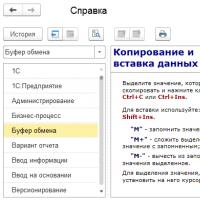 1c billentyűkombináció a kódban
1c billentyűkombináció a kódban A nyitóoldal műszaki adatai
A nyitóoldal műszaki adatai Explay GPS-navigátor firmware
Explay GPS-navigátor firmware Hat hasznos hangbeállítás Android és iOS rendszerben Hogyan lehet kikapcsolni a gombok hangját Androidon
Hat hasznos hangbeállítás Android és iOS rendszerben Hogyan lehet kikapcsolni a gombok hangját Androidon Ezek a gyerekek: fejlődéslélektan, gyermekek fejlesztése és nevelése Schulte Squares
Ezek a gyerekek: fejlődéslélektan, gyermekek fejlesztése és nevelése Schulte Squares Függőleges csíkok a képernyőn
Függőleges csíkok a képernyőn